Amazon Fire TV Stick 4K'nın USB Sürücüyü Tanımaması İçin En İyi 7 Çözüm
Çeşitli / / October 03, 2023
Akıllı bir izleme deneyiminin keyfini çıkarmak için Amazon Fire TV Stick 4K'yı eski 4K televizyonunuza bağlayabilirsiniz. En sevdiğiniz programları ve filmleri yayınlamak için Netflix, Crunchyroll ve daha fazlası gibi tüm akış uygulamalarını Fire TV Stick 4K'nıza yükleyebilirsiniz. Fire TV Stick 4K'nın dahili depolama alanı yeterli değilse, bir USB sürücüsü kullanarak bir USB sürücüsü bağlayabilirsiniz. 2'si 1 arada OTG kablosu Daha fazla depolama alanı eklemek için.
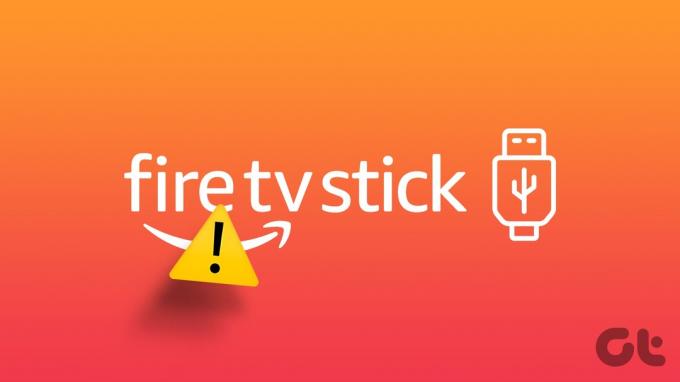
Ancak bazı kullanıcılar Amazon Fire TV Stick 4K'larının USB sürücüsünü tanımadığını bildiriyor. Siz de aynı durumla karşı karşıyaysanız, bu gönderide Amazon Fire TV Stick 4K'nın USB sürücüyü tanımaması sorununu çözmenin en iyi yolları paylaşılacaktır. Bu çözümler aynı zamanda Fire TV Stick, Fire TV Stick Lite, Fire TV Stick 4K Max ve Fire TV Cube kullanıcıları için de geçerlidir.
1. USB'yi FAT32 olarak biçimlendirin
Önereceğimiz ilk çözüm, USB sürücünüzün FAT32 disk formatında olup olmadığını kontrol etmektir. Amazon Fire TV Stick'in her modeli, USB sürücüler veya harici sabit sürücüler için yalnızca FAT32 disk formatını destekler. Bu durumda USB'nizi kontrol edip FAT32 olarak biçimlendirmenizi öneririz. Nasıl yapılacağını öğrenmek için aşağıdaki gönderilere bakın
Mac'inizdeki bir USB sürücüyü biçimlendirme veya Windows bilgisayarı.2. Büyük Boyutlu USB Sürücüleri Kullanmaktan Kaçının
Boyutu 128 GB'tan büyük USB sürücüleri kullanmaktan kaçınmanız gerekir. Bu nedenle USB sürücünüz Fire TV Stick 4K'nızla çalışmıyor. Birçok Fire TV Stick modelinin büyük boyutlu USB sürücüleri tanıması için yardıma ihtiyacı var. Fire TV Stick 4K'nızla birlikte 32 GB'lık bir USB sürücü kullanmanızı öneririz.
3. USB Hata Ayıklamayı Devre Dışı Bırak
Bu çözüm şu tarihte önerildi: resmi Amazon Topluluğu forumu bir kullanıcı tarafından. Fire TV Stick 4K'nızda USB Hata Ayıklamayı etkinleştirdiyseniz USB cihazınızı tanımayabilir. İşte aynısını nasıl kontrol edip devre dışı bırakacağınız.
Aşama 1: Fire TV Stick 4K'nızın ana ekranında sağ taraftaki Ayarlar simgesine gidin.

Adım 2: Fire TV'm'i seçin.

Aşama 3: Hakkında'yı seçin.

Adım 4: Fire TV'nizin model adını seçin ve Geliştirici Seçeneklerini etkinleştirmek için uzaktan kumandanızdaki Seç düğmesine basmaya devam edin.
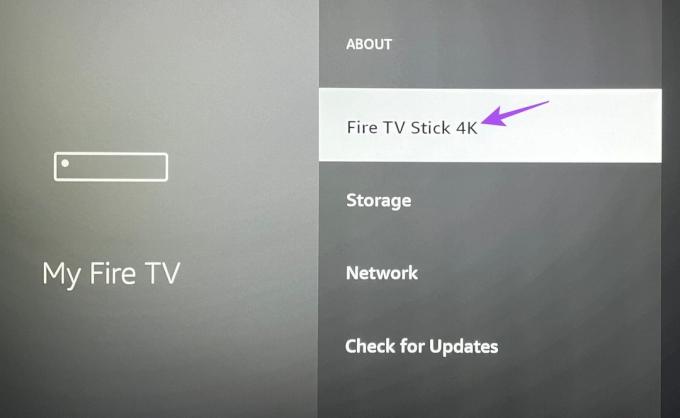
Adım 5: Geri dönün ve Geliştirici Seçenekleri'ni seçin.
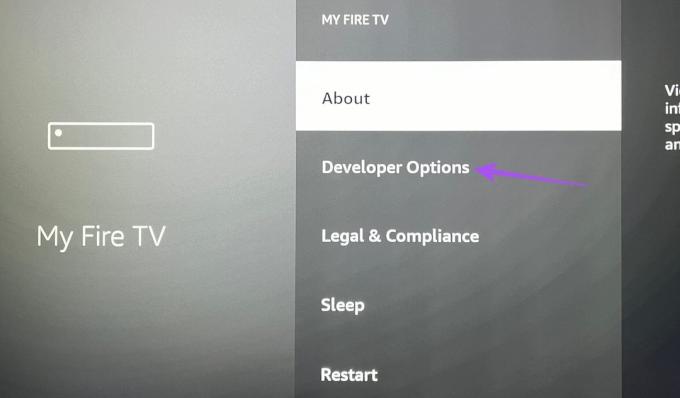
Adım 6: Özelliği kapatmak için ADB Hata Ayıklamayı seçin.

Adım 7: Ana ekranınıza dönün ve sorunun çözülüp çözülmediğini kontrol edin.
4. USB Adaptörünü kontrol edin
Hala 'USB Depolama Algılanmadı' bildirimini görüyorsanız USB adaptörünü kontrol etmeniz gerekir. Amazon, Fire TV Stick 4K'nıza bağlanmak için adaptörle birlikte bir USB 3.0 depolama kullanmanızı önerir. Ayrıca TV'nizin HDMI bağlantı noktalarını kontrol edebilir ve farklı HDMI bağlantı noktalarına bağlanabilirsiniz. Ayrıca yeni bir 2'si 1 arada OTG kablosu satın almayı da düşünebilirsiniz.
5. Fire TV Stick 4K'nızı Yeniden Başlatın
USB adaptörünü kontrol ettikten sonra Fire TV Stick 4K'nızı yeniden başlatmanızı öneririz. İşte nasıl yapılacağı.
Aşama 1: Ana ekranda Fire TV Stick ayarlarına gidin.

Adım 2: Fire TV'm'i seçin.

Aşama 3: Aşağı kaydırın ve Yeniden Başlat'ı seçin.

Yeniden başladıktan sonra sorunun çözülüp çözülmediğini kontrol edin.
6. Fire TV Stick 4K'nızı Güncelleyin
Fire TV Stick 4K'nız USB sürücünüzü hâlâ algılamıyorsa Fire OS yazılım güncellemesini kontrol edin. Bazen bir yazılım hatası bu tür sorunlara yol açabilir.
Aşama 1: Ana ekranda Fire TV Stick ayarlarına gidin.

Adım 2: Fire TV'm'i seçin.

Aşama 3: Hakkında'yı seçin.

Adım 4: Aşağı kaydırın ve Güncellemeleri Denetle'yi seçin.

Adım 5: Bir güncelleme mevcutsa indirip yükleyin.
Bundan sonra sorunun çözülüp çözülmediğini kontrol edin.
7. Fire TV Stick 4K'nızı Sıfırlayın
Bu çözümü takip etmenin Fire TV Stick 4K'nızdaki tüm uygulamaları ve tercihleri sileceğini unutmayın. Bunu ancak yukarıda belirtilen çözümlerden hiçbiri şu ana kadar işe yaramadıysa uygulamalısınız.
Aşama 1: Ana ekranda Fire TV Stick ayarlarına gidin.

Adım 2: Fire TV'm'i seçin.

Aşama 3: Aşağı kaydırın ve Fabrika Varsayılanlarına Geri Yükle'yi seçin.

Adım 4: İşlemi tamamlamak için ekrandaki talimatları izleyin.

Bundan sonra sorunun çözülüp çözülmediğini kontrol edin.
Sorun sizi rahatsız ediyorsa iletişime geçmenizi öneririz. Amazon Müşteri Desteği.
Fire TV Stick Depolama Alanını Artırın
Bu çözümler, Amazon Fire TV Stick modelinizin bir USB sürücüyü tanımaması durumunda sorunu çözecektir. Eğer öyleyse yazımızı da okuyabilirsiniz. Fire TV Stick 4K, 4K içeriğini oynatmıyor.
Son güncelleme tarihi: 21 Ağustos 2023
Yukarıdaki makale Guiding Tech'i desteklemeye yardımcı olan bağlı kuruluş bağlantıları içerebilir. Ancak editoryal bütünlüğümüzü etkilemez. İçerik tarafsız ve özgün kalır.



